Article Number: 000130160
Slik installerer du operativsystemet på en Dell PowerEdge-server
Summary: Den innebygde LifeCycle Controller for PowerEdge gir en forenklet metode for installasjon av støttede Operativsystemer for Windows Server- og Linux-servere med funksjonen for operativsystemimplementering. ...
Article Content
Symptoms
Denne artikkelen forklarer hvordan du bruker iDRAC LifeCycle Controller til å installere et støttet operativsystem på de fleste Dell PowerEdge-servere. Trinnvise instruksjoner og installasjonsvideoer for operativsystemet for Windows Server, Ubuntu Sever LTS, SUSE Linux Enterprise Server eller Red Hat Enterprise Linux-installasjon med LifeCycle Controller.
Innholdsfortegnelse
Cause
Resolution
1. Forhåndskrav
1.1. PowerEdge-støttede operativsystemer
Kontroller at operativsystemet ditt støttes av PowerEdge-serveren. Kompatible og støttede operativsystemer for PowerEdge-servere er tilgjengelige i matrisen for støttede PowerEdge-operativsystemer.
1.2. Oppdatere serveren
Før du installerer et nytt operativsystem, er beste praksis å oppdatere OS-driverpakken for de nyeste operativsystemdriverne. Last ned den nyeste driverpakken for operativsystemet fra nettstedet for kundestøtte.
- Få tilgang til nettstedet for kundestøtte, skriv inn service-ID-en til systemet ditt, eller klikk på Bla gjennom alle produkter og velg produktet ditt.
- Klikk på fanen DRIVERS and DOWNLOADS (Drivere og nedlastinger ), skriv inn «Dell OS Driver Pack» i nøkkelordboksen, og last deretter opp til Dell OS-driverpakken til delen for oppdatering og tilbakerulling av iDRAC. Hvis du vil ha mer informasjon, kan du se Dell KB-artikkelen Dell PowerEdge: Oppdater fastvaren til enkeltsystemkomponenter eksternt ved hjelp av iDRAC.
1.3. Installasjonskilde
For å installere operativsystemet må OS-kildemediet være tilgjengelig for serveren. Installasjonsfilene kan leveres i følgende formater:
- Den optiske DVD-stasjonen
- USB-enhet
- PXE-nettverksoppstart
- Montert ISO-fil (via iDRAC virtual media)
1.4. Lagringssted
Hvis du skal installere operativsystemet på en virtuell disk, må du sørge for at en programvare-RAID- eller PowerEdge RAID-kontroller er installert, og at minst to (eller flere, avhengig av nødvendig RAID-nivå) harddisker er tilgjengelige. I spesifikke scenarioer kan operativsystem installeres på SD-kort.
2. Installere operativsystemet
Det finnes to metoder for å installere et operativsystem:
- Bruke LifeCycle Controller for støttede operativsystemer
- Windows Server
- Linux-baserte distribusjoner
- Slik monterer og demonterer du driverpakkene ved hjelp av iDRAC9 på en Dell PowerEdge-server.
Logg på serverens iDRAC9, gå til 1. Konfigurasjon > 2. Drivere for virtuelle medier > 3.Mount.
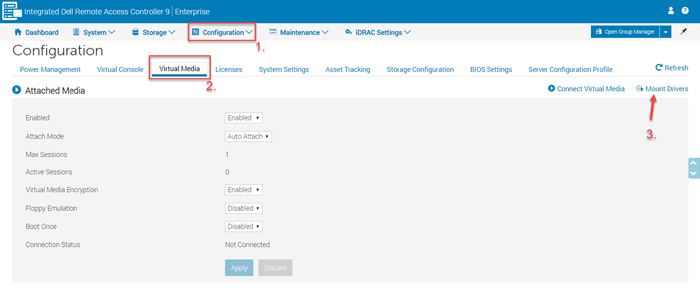
Figur 1: Virtuelle medier i iDRAC9 - Klikk på knappen Mount Drivers (Monter drivere ). Hvis du vil ha mer informasjon om hvordan du monterer og demonterer driverpakkene, kan du se Hvordan montere og demontere driverpakkene ved hjelp av iDRAC9.
-
Start direkte fra operativsystemmediet:
- VMware ESXI-implementeringer
- Installasjon av operativsystem på PowerEdge T20/T30/T40
- Operativsystem som ikke støttes av LfeCycle Controller
2.1. Bruke LifeCycle Controller
Dette er den foretrukne metoden for å installere operativsystemet. LifeCycle Controller forenkler installasjonen av operativsystemet med funksjonen for operativsystemimplementering. Driverne er forhåndslastet før installasjonsprosessen når du bruker denne funksjonen. Operativsystemet installeres enkelt siden alle komponentene blir gjenkjent av operativsystemet.
- En veiviser vises for å bistå med den første konfigurasjonen når du åpner LifeCycle Controller for første gang. Hvis det er nødvendig, står detaljene til konfigurasjonstrinnene i håndboken: Første gangs konfigurasjon av Dell Lifecycle-kontroller (engelsk).
- Hvis du installerer Windows Server 2022, må du utføre ytterligere BIOS-konfigurasjoner. Hvis du vil ha mer informasjon, kan du se TPM-støtte (Trusted Platform Module) for operativsystemet Windows Server 2022.
Trinnene som må følges:
- Trykk på F10 under oppstart for å åpne Lifecycle Controller (LCC).
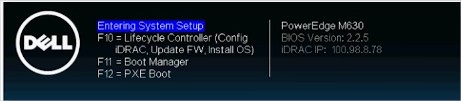
Figur 2: Lifecycle Controller - Velg OS Deployment (Operativsystemimplementering) i menyen til venstre.
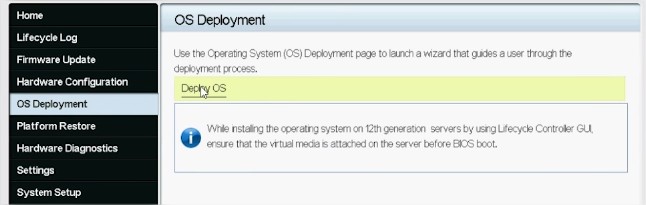
Figur 3: Operativsystemimplementering og implementering av operativsystem - Klikk på Deploy OS (Distribuer operativsystem).
- Velg Configure RAID First (Konfigurer RAID først ) eller gå direkte til operativsystemimplementering , avhengig av om du allerede har konfigurert RAID eller ikke.
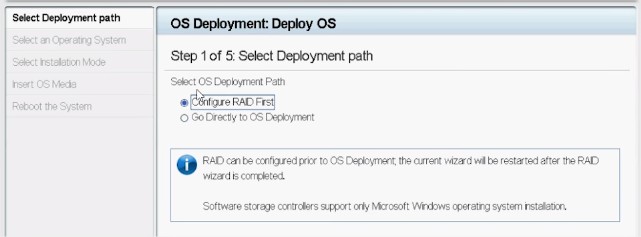
Figur 4: Konfigurere en implementeringsbane - Hvis aktuelt, følger du veiviseren for å konfigurere RAID-disken.
- Velg operativsystem. Oppstartsmodus kan angis i BIOS eller UEFI. Den samsvarende oppstartsmodusen må konfigureres på riktig måte i innstillingene for systemtjenester (F2).
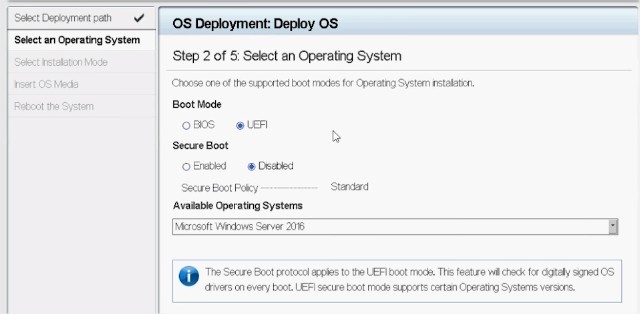
Figur 5: Velge et operativsystem - Velg Manual (Manuelt ) eller velg Unattended/Automatic Install (Uovervåket/ automatisk installasjon) etter behov.
- Sett inn mediet for operativsysteminstallasjon (DVD-stasjon eller virtuelle medier for iDRAC).
- Følg installasjonsveiviseren for operativsystemet (hvis manuell installasjon er valgt).
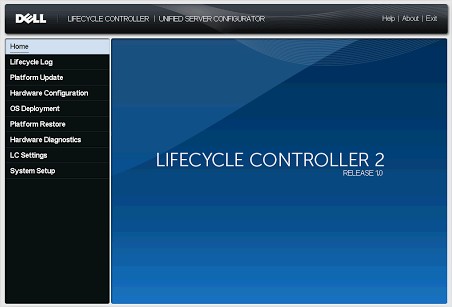
Figur 6: Brukergrensesnitt for PowerEdge 12G Lifecycle Controller
2.2. Starte opp direkte fra operativsystemmediet
Det er mulig å starte opp direkte fra installasjonsmediet for å installere operativsystemet. Det kan hende at noen av serverkomponentene ikke gjenkjennes, siden operativsystemmediet ikke kan inkludere alle de nødvendige driverne. Drivere kan lastes ned fra Dells nettsted for kundestøtte og installeres senere når operativsystemet er installert.
Trinnene som må følges:
- Sett mediet for installasjon av operativsystemet (DVD-stasjon, USB, virtuelle medier fra iDRAC), og start opp fra det.
- Trykk på F11 under oppstart for å velge oppstartenheten.
- Følg installasjonsveiviseren for operativsystemet.
- Når operativsystemet er installert, må du manuelt installere de manglende driverne.
3. Installasjonsvideoer
- YouTube: Installasjon av Windows Server på en Dell-server ved hjelp av LifeCycle Controller (W2022)
Denne videoen demonstrerer prosessen med å installere et Windows-operativsystem ved hjelp av Lifecycle Controller. - YouTube: Operativsystemimplementering – manuell installasjon
Denne videoen viser hvordan du installerer operativsystemet ved hjelp av manuell installasjonsmodus for Lifecycle Controller. - YouTube: Ubetjent installasjon av operativsystem, BIOS-modus
Lifecycle Controller gir en infrastruktur for operativsystemlastere som bruker OS-konfigurasjonsfilene for operativsystemimplementering med minimal manuell inngripen i BIOS-modus. - YouTube: Uovervåket installasjon av operativsystem, UEFI-modus
Lifecycle Controller gir en infrastruktur for operativsystemlastere som bruker OS-konfigurasjonsfilene for operativsystemimplementering med minimal manuell inngripen i UEFI-modus. - YouTube: Operativsystemimplementering – Installere og konfigurere Red Hat Enterprise Linux 7 ved hjelp av PXE-installasjonsmetoden
Denne videoen viser hvordan du installerer og konfigurerer Red Hat Enterprise Linux 7 ved hjelp av PXE-installasjonsmetoden på en innebygd lagringskontroller. - Youtube: Operativsystemimplementering (VMware ESXi) – Installere ved hjelp av CD/DVD – Denne videoen viser hvordan du installerer og konfigurerer VMware ESXi fra en CD eller DVD til et SD-kort som er plassert i den interne doble SD-modulen på en PowerEdge-server.
4. Vanlige spørsmål om feilsøking
4.1. Hvilket operativsystem støttes av PowerEdge-serveren?
Dell samarbeider med operativsystemleverandører for å sikre konsekvent og pålitelig ytelse. På biblioteksiden for operativsystem finner du en liste over støttede operativsystemer per PowerEdge-modell. Et operativsystem som ikke støttes, kan forårsake feil under installeringsprosessen eller ikke fungere på riktig måte med maskinvarekomponentene.
4.2. Hvilke lisenser eller abonnementer trenger jeg for operativsystemet?
Slik aktiverer du alle funksjonene i et operativsystem. En lisens (Windows og ESXi) eller abonnementer (Linux) kan være nødvendig. Her finner du koblinger til de vanligste leverandørene av støttede operativsystemer:
Lisensressurser:
Abonnementsressurser for:
4.3. Hvordan finner jeg drivere på Dell-hjemmesiden?
Hvis drivere for maskinvarekomponenter ikke er i operativsystemet, laster du ned den manglende programvaren fra Dells hjemmeside:
-
Gå til www.dell.com/drivers, og velg deretter den nødvendige systemtypen ved å skrive inn service-ID-en eller velge produkttypen manuelt.
-
Velg det installerte operativsystemet, skriv inn et samsvarende nøkkelord i det tiltenkte feltet, og trykk på Enter.
-
De tilsvarende driverne vises nedenfor. Klikk på nedlastingstegnet for å motta den nødvendige filen.
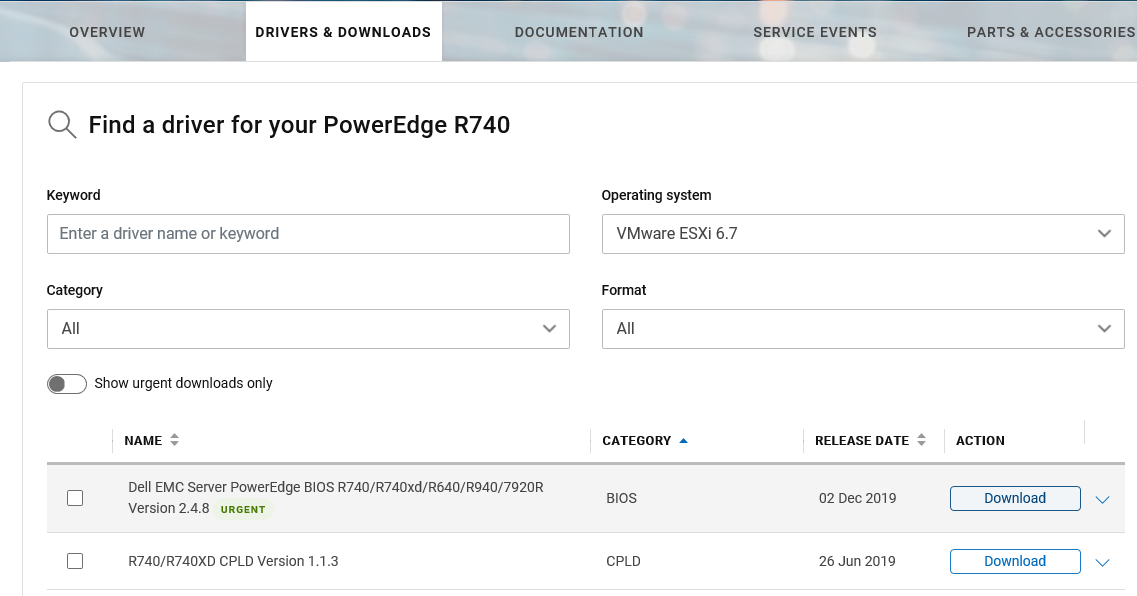
Figur 8: Programvaresøk på Dells nettsted for kundestøtte
4.4. Hva er standardpassordet for forhåndsinstallert VMware ESXi?
Fra og med 14. generasjon Dell PowerEdge-servere er det angitt et standardpassord for forhåndsinstallert VMware ESXi. Rotpassordet er service-ID-en til maskinen etterfulgt av tegnet «!». Dette kan endres under implementering. Eksempel: "AAAXXX1!. Dette kan endres under implementering.
Du finner mer informasjon i den dedikerte Dell KB-artikkelen Dell VSAN Ready Node: Hva er standard VMWare ESXi-rotpassord for 14G-servere?.
LifeCycle Controller krever et standard Windows-detaljhandelmedium for å gå til installasjonen. Volumlisensmediene støttes ikke av LifeCycle-kontrolleren. Tre løsninger er mulige:
- Se Dell KB-artikkelen Slik monterer og demonterer du driverpakkene ved hjelp av iDRAC9.
- Start direkte fra volumlisensmediene, og bruk installasjonsprogrammet til Windows-operativsystemet. Du må manuelt sette inn RAID-kontrollerdriveren for at matrisen og de virtuelle diskene skal oppdages. Den beste måten å finne den riktige driveren på er å bruke service-ID-en på nettstedet DELL.com/Support og velge PERC-driveren.
- Slik laster du inn PERC-drivere: Når du implementerer et operativsystem uten å bruke funksjonen for operativsystemimplementering, er det ikke sikkert at RAID-kontrollerdriverne er i installasjonsveiviseren. Som et resultat av dette vises ingen tilgjengelig partisjon under installasjonen. Du må kanskje bruke ulike medier (USB, CD/DVD osv.) med de nyeste PERC-driverne fra Dells nettsted for kundestøtte for å fortsette installasjonen.
- Slik laster du inn USB 3-drivere på Windows 2008 R2: Windows Server-versjoner som er eldre enn 2012 (inkludert WS 2008 R2 w/SP1) støtter ikke USB 3.0 i utgangspunktet. Sette inn USB 3.0-drivere i Windows Server 2008 R2SP1 for bruk på Dell R230, R330, T30, T130, T330 er forklart i Hvordan sette inn USB 3.0-drivere i Windows Server 2008 R2SP1 for bruk på Dell R230, R330, T30, T130, T330.
- Kjør installasjonen med et standard detaljhandelmedium med LifeCycle Controller, og bruk volumlisensnøkkelen til å aktivere operativsystemet.
Additional Information
Relaterte ressurser
Her er noen anbefalte artikler relatert til dette emnet som kan være av interesse for deg.
Article Properties
Affected Product
Lifecycle Controllers
Product
iDRAC7, iDRAC8, iDRAC9
Last Published Date
02 Apr 2024
Version
23
Article Type
Solution